IPhone で Apple マップに方向矢印が表示されない場合の 6 つの最適な修正方法
その他 / / July 29, 2023
Apple マップは iPhone のナビゲーション アシスタントで、ルートを計画し、目的地に到達する最速の方法を選択するのに役立ちます。 がある Apple Maps でアクセスできる多数の機能、サイクリングやウォーキングのときにETAを共有するなど。

ただし、Apple マップに方向矢印がない場合、ルートをナビゲートすることはできません。 いくつかの ユーザーが苦情を言う iPhone で同様の体験が起こっていることを報告します。 iPhone で Apple マップに方向矢印が表示されない問題を解決するための有効な解決策をいくつか紹介します。
1. コンパスキャリブレーションを有効にする
この問題に直面している場合は、基本的な解決策から始めて、iPhone のコンパスを調整する必要があります。 Apple マップでナビゲーションを成功させるには、iPhone のコンパスが正確な地理的方向を指す必要があることは明らかです。
ステップ1: iPhone で「設定」を開きます。

ステップ2: 下にスクロールして「プライバシーとセキュリティ」をタップします。

ステップ 3: 「位置情報サービス」をタップします。

ステップ 4: 一番下までスクロールし、「システムサービス」をタップします。

ステップ5: 「コンパスキャリブレーション」の横にあるトグルをタップして、機能を有効にします。
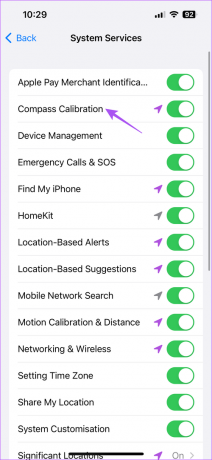
コンパスの方向は、現在の位置とナビゲーションに応じて自動的に更新されます。
ステップ6: 設定を閉じてマップを開いて、問題が解決したかどうかを確認します。

2. マップでコンパス設定を確認する
それでも Apple マップに検出矢印が表示されない場合は、アプリのコンパス設定を確認してください。 マップを開くと、右上隅にコンパスのアイコンが表示されます。 コンパスが正しく北の方向を向いているかどうかを確認する必要があります。 ナビゲーション アイコンをダブルタップするだけでコンパス モードがロックされ、正確に北の方向を指すようになります。 これで、特定の場所に移動して、問題が解決されたかどうかを確認できます。

3. Apple マップで位置情報の設定を確認する
問題が解決しない場合、次の解決策は、iPhone のマップ アプリの位置設定を確認することです。 その方法は次のとおりです。
ステップ1: iPhone で「設定」を開きます。

ステップ2: 下にスクロールして「マップ」をタップします。

ステップ 3: 「位置情報」をタップします。

ステップ 4: アプリで位置情報アクセスが有効になっているかどうかを確認します。 [正確な位置情報] の横にあるトグルを有効にすることもできます。

また、Apple マップが正確な道順と到着予定時刻を提供できるように、好みの移動モードを選択することをお勧めします。

ステップ5: 設定を閉じてマップを開いて、問題が解決したかどうかを確認します。

4. 低電力モードを無効にする
低電力モードをオンにすると、iPhone のバッテリー寿命を確実に節約できます。 ただし、Apple マップの方向矢印の精度にも影響を与える可能性があります。 したがって、低電力モードを無効にすることをお勧めします。
ステップ1: iPhone で「設定」を開きます。

ステップ2: 下にスクロールして「バッテリー」をタップします。

ステップ 3: 機能を無効にするには、低電力モードの横にあるトグルをオフにします。

ステップ 4: 設定を閉じてマップを開いて、問題が解決したかどうかを確認します。

5. マップを強制終了して再起動する
すべての変更を適用してこの問題を解決するための基本的かつ効果的な解決策は、iPhone で Apple マップを強制終了して再起動することです。
ステップ1: iPhone のホーム画面で上にスワイプして押し続けると、バックグラウンド アプリ ウィンドウが表示されます。
ステップ2: 右にスワイプしてマップを探します。 次に、上にスワイプしてアプリを削除します。

ステップ 3: マップを再起動し、問題が解決したかどうかを確認します。

6. マップを更新する
iPhone で最新バージョンの Apple マップを使用すると便利です。 新機能に加えて、多数のパッチと内部的な改善もバンドルされています。
ステップ1: iPhone で「設定」を開きます。

ステップ2: 下にスクロールして「一般」をタップします。

ステップ 3: 「ソフトウェアアップデート」を選択します。

ステップ 4: アップデートが利用可能な場合は、ダウンロードしてインストールします。
ステップ5: その後、再度マップを開いて問題が解決したかどうかを確認してください。

正しい道順を知る
これらの解決策は、Apple マップが iPhone に方向矢印を表示しない場合に役立ちます。 Google マップと同様に、Apple マップにも音声ナビゲーションが組み込まれているため、ナビゲートするために iPhone 画面を見続ける必要はありません。 ただし、次の場合は私たちの投稿を参照できます iPhone の Apple マップで音声ナビゲーションが機能しない.
最終更新日: 2023 年 6 月 23 日
上記の記事には、Guiding Tech のサポートに役立つアフィリエイト リンクが含まれている場合があります。 ただし、編集上の完全性には影響しません。 コンテンツは公平かつ本物のままです。



